I tuoi PDF scansionati hanno bisogno di modifica? Puoi facilmente rendere i tuoi PDF scansionati modificabili attraverso una utile tecnologia all'avanguardia chiamata Riconoscimento Ottico Caratteri (OCR). Foxit OCr è una funzione OCR integrata su Foxit PhantoMPDF che ti aiuta a modificare i PDF scansionati senza sforzi. In questo articolo, evidenzieremo come usare la funzione OCR di Foxit.
Passi per Effettuare l'OCR dei PDF con l'Alternativa a Foxit OCR
PDFelement è la migliore alternativa a Foxit OCR per la sua funzione OCR avanzat. Può aiutare gli utenti a trasformare i PDF scansionati o i PDF di immagini in testo modificabile, selezionabile e ricercabile.
Passo 1. Apri il file PDF
Apri PDFelement, clicca sul tasto "Apri File" sul fondo del programma. Dai file mostrati nella finestra che compare, clicca su "Apri" per trovare i tuoi file.

Passo 2. OCR PDF
Dopo che hai aperto il tuo file PDF con PDFelement, comparirà un'opzione "Effettua OCR" nella parte superiore. Clicca su di essa e scegli la lingua corretta.

Passo 3. Modifica il PDF (Opzionale)
Dopo che il processo di OCR è completato, potrai modificare il testo PDF. Ti basta cliccare il tasto "Modifica" sulla barra degli strumenti e cliccare sul campo del testo o sulle immagini che vuoi modificare.

Oltre alla sua funzione di OCR, agisce anche come editor PDF, convertitore, creatore, e annotatore. Le sue altre ottime funzioni includono l'abilità di:
- Modificare i PDF in modo tanto fluido come un elaboratore di testi.
- Creare e convertire i PDF da/verso molteplici altri formati file.
- Estrarre dati dai moduli PDF in Excel senza compromettere lo stile.
- Proteggere i PDF con password e permessi, oscuramento, PDF/A ecc.
- Aggiungere una firma digitale ai PDF in modo facile.
Come Effettuare l'OCR sul tuo PDF usando al Funzione OCR di Foxit
1. Seleziona "Home" e poi clicca "Converti". Seleziona "OCR" poi clicca su "File Attuale".
2. Per scegliere il tipo di output, vai su "Testo Modificabile" per rendere modificabile l'immagine. Puoi rendere il testo dell'immagine ricercabile selezionando l'opzione "Testo Immagine Ricercabile".
3. Clicca su "OK" per iniziare il processo. Comparirà una barra del progresso per mostrarti quanto impiegherà per completare l'OCR.

Come Usare un'Altra Alternativa a Foxit OCR
Wondershare PDF Convertor Pro è un altro utile strumento per aiutare gli utenti a fare l'OCR sui PDF. Può aiutarti a convertire i PDF scansionati o le immagini in PDF modificabili, Microsoft Excel, Word, PPT, EPUB e file TXT.
Passo 1. Avvia Wondershare PDF COnvertor Pro, vai su "OCR" e poi aggiungi i file PDF scansionati in questo documento.
Passo 2. Scegli il formato di output sotto "Preimpostazione Conversione", poi clicca su "Impostazioni OCR" per scegliere la lingua che devi riconoscere. Clicca sul tasto "Converti" e troverai i file convertiti nella tua cartella locale.
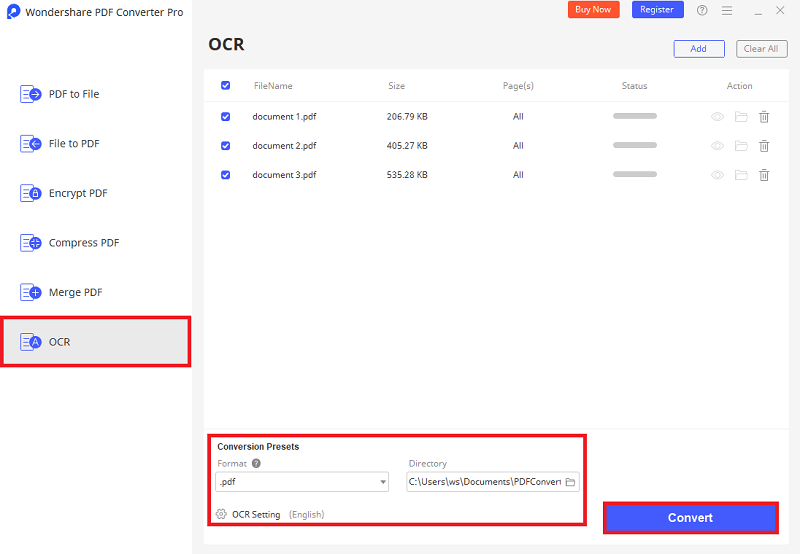
 100% sicuro | Senza pubblicità |
100% sicuro | Senza pubblicità |


Salvatore Marin
staff Editor